Win10登录Microsoft账户一直加载的问题,可能由多种原因引起,包括网络设置、系统配置、DNS服务器选择等,以下是一些详细的解决方法:
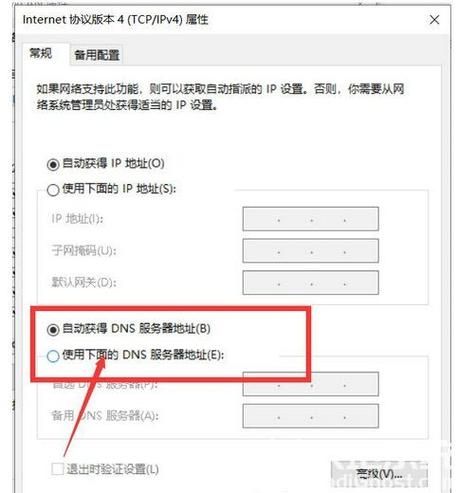
检查网络连接
确保你的电脑已连接到互联网,并且网络连接稳定,你可以尝试使用其他设备(如手机或平板电脑)连接到同一网络,以确认网络是否正常工作,如果其他设备也无法正常上网,可能是网络本身出现了问题,需要联系网络服务提供商解决。
修改DNS服务器地址
1、打开网络和共享中心:在电脑桌面右下角找到网络图标,鼠标右键点击并选择“打开网络和Internet设置”,在弹出的窗口中选择“更改适配器选项”。
2、修改DNS设置:找到当前连接的网络(有线或无线),右键点击并选择“属性”,在弹出的窗口中,双击“Internet协议版本4(TCP/IPv4)”,在新的窗口中,勾选“使用下面的DNS服务器地址”,然后手动输入DNS服务器地址,可以尝试将首选DNS服务器设置为4.2.2.2,备选DNS服务器设置为4.2.2.1。
3、保存设置并重启:完成DNS设置后,点击“确定”保存设置,并关闭所有窗口,尝试重新登录Microsoft账户,看问题是否得到解决。
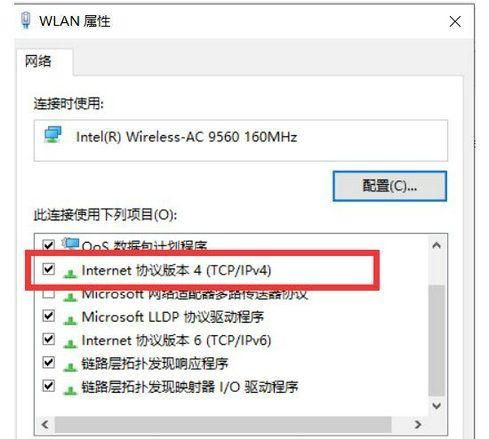
关闭IPV6连接
在某些情况下,IPV6连接可能导致登录问题,你可以尝试关闭IPV6连接来解决问题:
1、打开网络和共享中心:与修改DNS服务器地址的步骤相同。
2、进入网络属性:找到当前连接的网络,右键点击并选择“属性”。
3、取消勾选IPV6:在弹出的窗口中,找到“Internet协议版本6(TCP/IPv6)”并取消勾选。
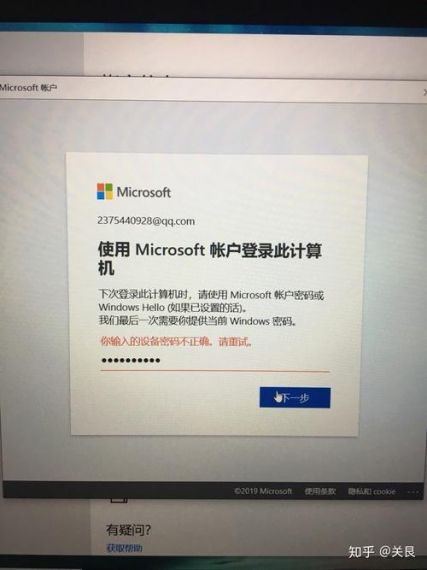
4、保存设置并重启:点击“确定”保存设置,并关闭所有窗口,尝试重新登录Microsoft账户。
检查系统时间和日期
确保你的电脑系统时间和日期是正确的,不正确的系统时间可能会导致登录问题,你可以在“设置”>“时间和语言”>“日期和时间”中检查和调整系统时间。
使用手机热点尝试
如果上述方法都无法解决问题,你可以尝试使用手机热点作为网络连接,家庭或办公室的网络环境可能存在某些限制或问题,而手机热点则可以避免这些问题,只需将手机设置为热点模式,并确保电脑连接到该热点即可。
其他建议
1、更新系统和驱动程序:确保你的Windows 10系统和相关驱动程序都是最新的,过时的系统或驱动程序可能导致各种问题。
2、重置网络设置:如果以上方法都无法解决问题,你可以尝试重置网络设置,这将恢复网络设置到默认状态,但请注意,这可能会导致你需要重新配置一些网络设置。
3、联系微软客服:如果问题依然存在,你可以联系微软客服寻求进一步的帮助,他们可能会提供更专业的解决方案或指导你进行更深入的排查。
通过以上步骤,你应该能够解决Win10登录Microsoft账户一直加载的问题,如果问题依然存在,请考虑联系技术支持或专业人士进行进一步的诊断和修复。


